
Det är en trevlig sak att njuta av dina favoritlåtar i bakgrunden medan du spelar spel på din Xbox One. Lyckligtvis erbjuder Xbox One olika sätt att hjälpa dig att göra detta. Prenumeranter på Apple Music kanske dock inte kan spela musik till Xbox One på grund av kompatibilitetsproblem. Den främsta anledningen är att Apple Music-nedladdade filer sparas i AAC-format tillsammans med DRM för skydd. Detta förhindrar att Apple-låtar spelas på enheter som inte är från Apple, som Xbox One, MP3, eller PS4-spelare.
Så om du letar efter de bästa sätten för hur du kan lyssna på musik medan spelar musik på Xbox One oavsett om du är Apple-användare eller inte, så har du kommit till rätt ställe! Men låt oss först ge dig en kort introduktion om Xbox One innan vi går vidare till följande ämnen:
InnehållsguideDel 1. Kort introduktion på Xbox OneDel 2. Hur man spelar Apple-musik på Xbox OneDel 3. Topp 5 Xbox One-appar för att spela bakgrundsmusikDel 4. Avslutningsvis
Microsoft utvecklade Xbox One som redan har åtta generationer av hemvideospelskonsoler. Med år av kontinuerlig utveckling som ger mer spännande spelupplevelse, kan Xbox One också stödja uppspelning av bakgrundsmusik. Men innan du kan göra detta måste du ladda ner applikationer från Xbox One som stöder uppspelning av bakgrundsmusik på din enhet. Sådana applikationer är Pandora, Spotify, Groove, SoundCloud och iHeartRadio som kommer att diskuteras i del 3 av den här artikeln. Förutom dessa kan du spela DVD på Xbox.
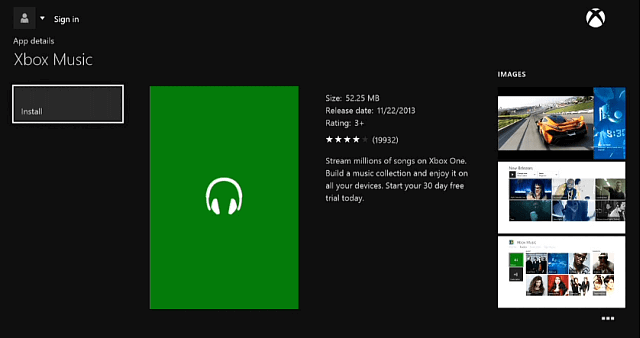
Nedan finns en kort översikt över stegen du behöver göra innan du kan spela bakgrundsmusik på din Xbox One med kompatibla applikationer.
steg 1. Ladda ner din föredragna applikation som kan stödja bakgrundsljud på din Xbox One, till exempel de ovan nämnda.
steg 2. För att få ett exempel, låt oss använda Pandora. Starta Pandora-applikationen och bläddra i en podcast som du vill lyssna på. Använd markören för att välja Spela upp.
steg 3. När ljudet börjar spelas kan du börja multitaska genom att spela spel eller göra andra saker genom att trycka på hemknappen.
Liknande applikationer fungerar med stegen ovan.
Som nämnts tidigare, om du inte har en iPhone, Apple TV eller någon iOS-enhet, hur kan du göra streaming av Apple Music på din Xbox One möjligt utan Apple Music-applikationen? Du får inte spela låtar från Apple Music på din Xbox One eftersom Apple använder DRM för att skydda Apple Music-filer.
Så om du undrar hur du kan göra detta måste du först ta bort DRM-skyddet på Apple Music då konvertera spåren till typiska ljudformat som Xbox One kan stödja. DumpMedia Video Converter Programvara kan vara till hjälp för att göra detta.
DumpMedia är en kraftfull och höghastighets allt-i-ett ljud- och videokonverterare, nedladdare, redigerare och spelare. Njut av bekvämligheten med ett vänligt gränssnitt utrustat med många funktioner för att möta alla dina videobehov. Programvaran stöder många format inklusive MPEG, 3GP, FLV, MKV, AVI, WMV, MOV, MP4 tillsammans med andra vanliga videoformat. För att konvertera dina Apple Music-spår till ett Xbox One-igenkännbart format, ladda ner programvaran först och följ stegen nedan.
Steg 1. Starta DumpMedia ansökan.
För Windows användare :
Steg 1a. Gå till Sök ikon (förstoringsglas) bredvid Windows-ikonen i din dators aktivitetsfält.
Steg 1b. Typ DumpMedia i textfältet.
Steg 1c. Klicka på DumpMedia applikation i sökresultaten.
För MacOS-användare :
Steg 1a. Klicka på Launchpad-ikonen i datorns docka. Startplattans ikon är en grå cirkel med en mörkare grå raket i mitten.
Steg 1b. Typ DumpMedia i sökfältet längst upp
Steg 1c. Tryck på returknappen på ditt tangentbord för att starta programmet.
Steg 2. Klicka på knappen Lägg till filer finns i den övre vänstra delen av gränssnittet för att importera dina filer eller så kan du dra och släppa dem direkt till huvudgränssnittet.
Steg 3. Leta efter Konvertera alla uppgifter till text i det övre högra hörnet av gränssnittet. Välj önskat utdataformat.
Steg 4. Längst ned i gränssnittet klickar du på Bläddra-knappen och bläddra din dator till önskad målmapp för de konverterade filerna.
Steg 5. Klicka på Konvertera-knappen för att starta konverteringen av din ljudfil.
Steg 6. Vänta tills konverteringen är klar.

Du kan enkelt ställa in AirServer på din Xbox One i några enkla steg utan att skapa ett konto. Installera bara applikationen och du är redo att börja. Även om applikationens fullständiga version är rimligt dyr (kan köpas för $19.99 med Microsoft Store), är dess kostnadsfria testversion väldigt praktisk för att hjälpa dig att avgöra om applikationen är rätt för dig.
Nu nedan är stegen för att konfigurera AirServer på din Xbox One.
Steg 1. Gå till Xbox One's Store-fliken.
Steg 2. Välj Sökbricka.
Steg 3. Typ AirServer i sökrutan med ditt tangentbord på skärmen.
Steg 4. Välj AirServer Xbox Edition.
Steg 5. Välja Pröva På så att du kan använda applikationen gratis utan begränsningar. Men om du är villig att köpa applikationen, fortsätt.
Steg 6. För att starta AirServer på din Xbox One, välj Starta.
Steg 7. Tryck på höger knapp på din riktningsplatta.
Steg 8. Tryck på A som visar en QR-kod på skärmen.
Efter att ha konfigurerat AirServer på din Xbox One med ovannämnda steg, måste du också konfigurera AirServer på din iOS-enhet med hjälp av stegen i följande avsnitt.
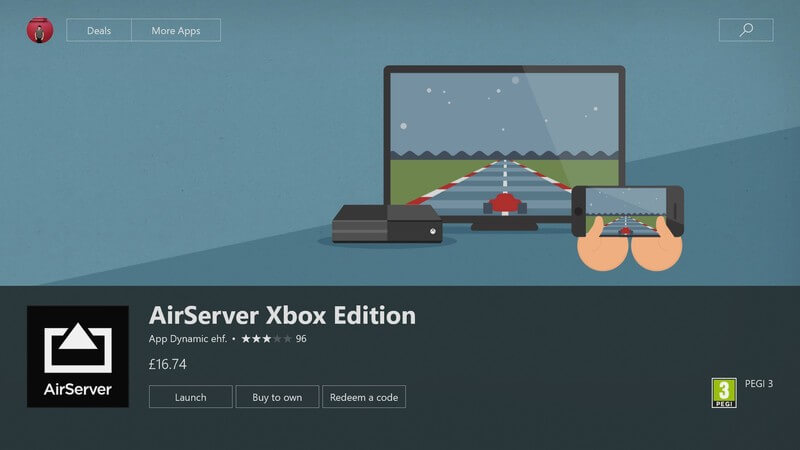
AirPlay är en integrerad applikation i iOS-enheter så att du helt enkelt kan strömma videor och ljud på iPads, iPhones och andra enheter som är kompatibla med en iOS 4.3-version eller högre. Med denna fördel kan AirServer i huvudsak emulera dina Apple TV-mottagningsfunktioner.
Även om AirServer-applikationen rekommenderar att du använder dess AirServer Connect-funktion för att förhindra upptäcktsproblem i den inledande processen, är efter en förberedande installation tillsammans med anslutning och frånkoppling relativt sömlösa. Utan vidare, nedan är stegen för att ställa in AirServer Connect på dina iOS-enheter.
Steg 1. Starta Apple App Store från din iOS-enhet.
Steg 2. Klicka på Fliken Sök.
Steg 3. Typ AirServer Connect med ditt tangentbord på skärmen.
Steg 4. Klicka på den i sökresultaten och installera applikationen.
Steg 5. När du har installerat det, starta programmet.
Steg 6. Klicka på Skanna QR-kod-knappen.
Steg 7. Tillåt det när du tillfrågas om kameraåtkomst.
Steg 8. Använd din Xbox One-applikation och skanna AirServer Connects QR-kod.
Det sista steget säkerställer att din Xbox One kommer att upptäckas av AirServer som en AirPlay-enhet som snabbt parar ihop din Xbox One och iOS-enhet.
Efter att parningen har lyckats kommer din Xbox One nu att kunna ta emot ljud och video från dina enheter med iOS-operativsystem. Nu, för att börja spela Apple Music på din Xbox One, gå till stegen i nästa avsnitt.
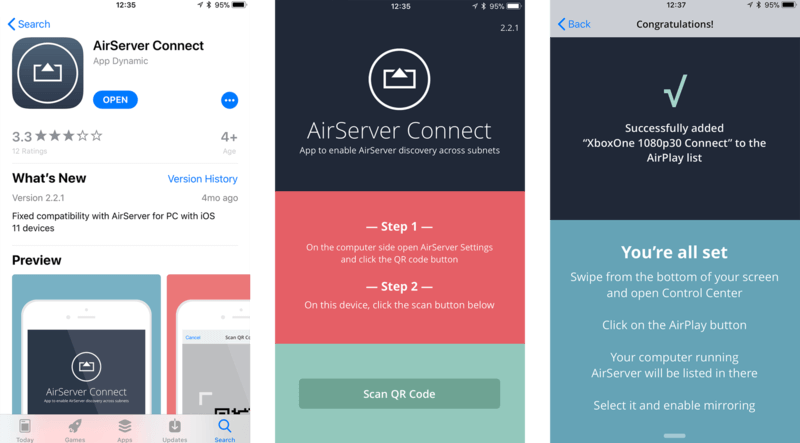
När du har upprättat en anslutning mellan dina iOS- och Xbox One-enheter via AirServer kan du nu spela spår i din Apple Music-applikation med din konsol. Dessutom, med Xbox Ones stödfunktion för bakgrundsljud, krävs det inte att AirServer körs för att du ska kunna lyssna på musik. Följ stegen nedan för att spela Apple Music på din Xbox One.
Steg 1. Starta programmet Musik från din iOS-enhet.
Steg 2. Bläddra efter en låt som du vill spela.
Steg 3. Tryck på AirPlay-ikonen finns på skärmens nedre del. AirPlay-ikonen har en pil som pekar uppåt med tre ringar längst ner på pilen.
Steg 4. Leta efter XboxOne 1080p 30 och välj den för att upprätta en anslutning. Din Apple Music kommer nu att börja streama på din Xbox One-enhet.
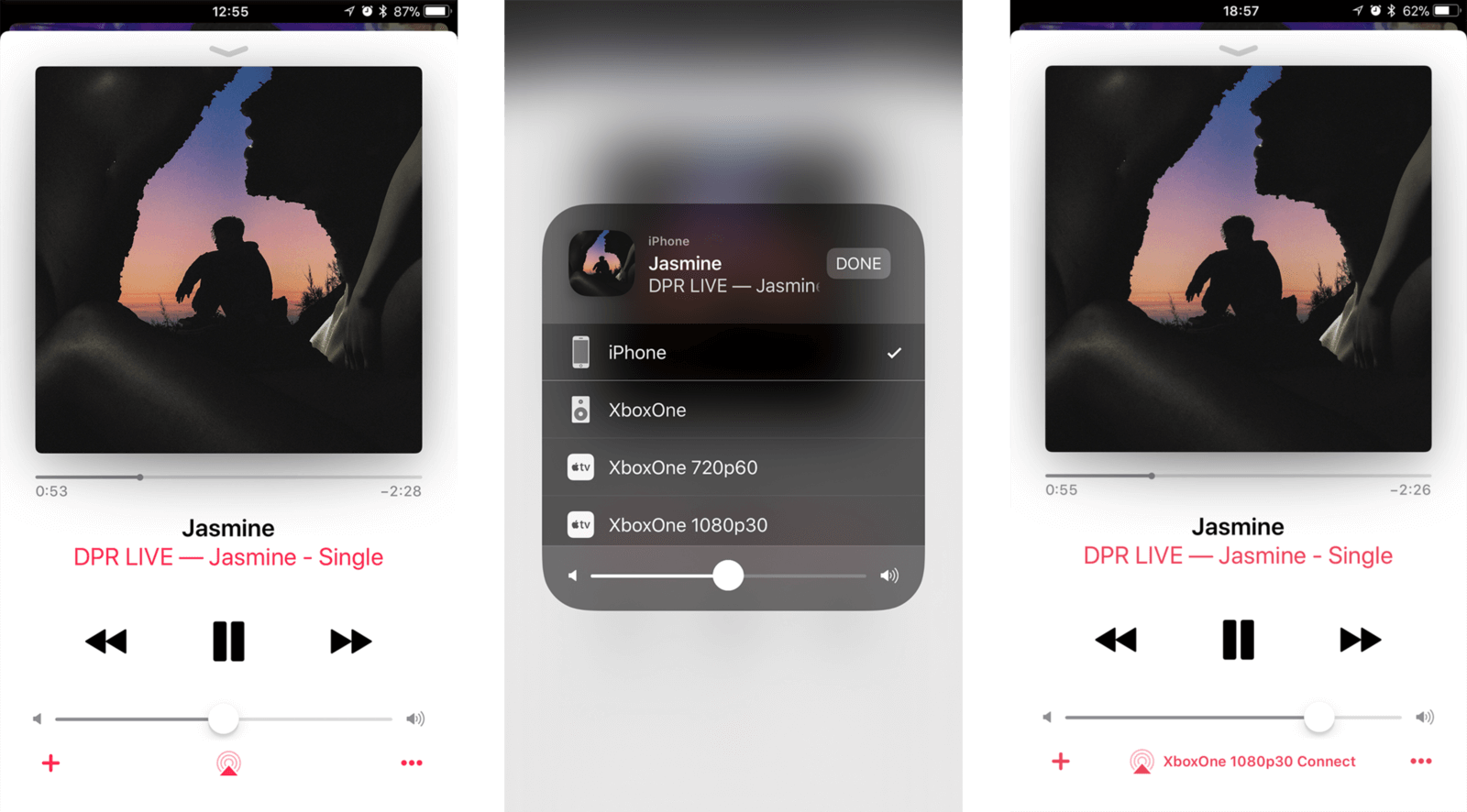
När anslutningen är gjord kan ljuduppspelningen tillsammans med spårval och volymnivåer styras med din iOS-enhet. Å andra sidan, om du föredrar att använda din Xbox One för att styra bakgrundsljudet, är följande kontroller också tillgängliga på Xbox One:
Även om de nämnda stegen endast är inriktade på Apple Music, kan AirServer också stödja fjärrsändning med de flesta video- och musikapplikationer. AirPlays skärmspeglingsfunktion tillåter till och med annat innehåll, som spel, att fångas direkt från dina mobila enheter och matas ut till din Xbox One. Även om applikationen kanske inte är överkomlig, är den en utmärkt lösning för människor som har stora investeringar i Apples ekosystem.
När du börjar spela låtar med hjälp av applikationerna som kommer att nämnas nedan, kommer applikationerna automatiskt att integreras i Xbox Ones guide och ger dina minikontroller som du kan använda för att styra låtarna genom:
Nedan är de fem bästa Xbox One-applikationerna du kan använda för att spela bakgrundsmusik på din konsol.
Om du är en av dem som älskar att lyssna på livemusik från radiostationer och andra stationer från hela världen, då är detta rätt applikation för dig. iHeartRadio-tjänsten behöver ingen ytterligare introduktion. Den här appen tillhandahåller till och med personliga stationer med varje genre, låt och artist.
Tillgänglig för Nya Zeeland, USA och Australien, Pandora kan streama onlinelåtar och kan fungera i Xbox Ones bakgrund. Den kostnadsfria versionen låter dig bläddra bland genrestationer som du vill lyssna på och streama den över din Xbox One. Men genom att prenumerera på deras premiumversion kan du lyssna på musik utan annonser, få obegränsade uppspelningar och även obegränsade överhoppningar.
Denna musikplattform är community-driven och erbjuder mer än 150 miljoner låtar. De har till och med en exklusiv version av Xbox One som låter dig spela dina favoritlåtar i bakgrundsljudet medan du spelar ett spel. Förutom det har SoundCloud också sin egen samling spellistor för spel. För att förbättra applikationens rekommendation är du alltid fri att ladda upp dina egna låtar i SoundCloud.
Spotify är bland de ledande och mest populära musikstreamingtjänsterna. Applikationen drar fördel av bakgrundsljuduppspelningen av Xbox One och dess guide. Om du prenumererar på Spotify Premium, du har frihet att använda Spotify Anslut till dina egna fördelar. Enkelt uttryckt kan du enkelt strömma låtar från dina mobila enheter eller PC till din Xbox One med följande funktioner:
Du kan använda OneDrive för att ladda upp din samling av låtar och använda Groove Music-applikationerna för att spela dina låtar i Xbox Ones bakgrund. Även om du kommer att ha alternativ för randomisering och blandning, kommer Groove Music dock att spela dina låtar i följd. Men du måste installera OneDrive-appen på din Xbox One och logga in med samma konto som du använde när du sparade all din musik.
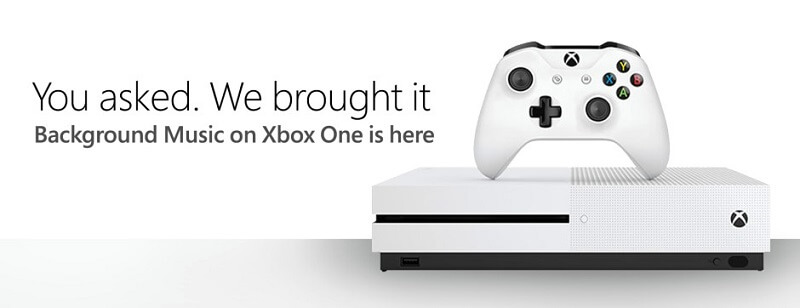
Xbox One erbjuder olika alternativ för uppspelning av bakgrundsmusik medan du gör andra saker. I den här artikeln har vi introducerat dig till Xbox One kort och gett dig två metoder som du kan göra för att spela Apple bakgrundsmusik på din Xbox One - via AirServer eller genom att konvertera Apple Music-spåret med DumpMedia Programvara för videokonvertering. Sedan gav vi dig fem applikationer som låter dig spela bakgrundsmusik på din Xbox One, nämligen:
Följ bara våra steg så kommer du att kunna lyssna på musik på din XboxOne på nolltid!
